Welche Art von WindowsApps -Ordner in Windows 10 erhalten Sie darauf, darauf zugreifen zu können und ihn zu löschen?

- 2929
- 928
- Nathanael Koha
Benutzer treffen sich regelmäßig auf ihren Computer unbekannte Kataloge, auf die auf die übliche Weise nicht zugegriffen werden kann, um auf den Inhalt zuzugreifen und zu entfernen. Normalerweise sind dies Systemdateien, die häufig sogar den Augen des Benutzers versteckt haben. Eines dieser Kataloge sind WindowsApps. Der natürliche Wunsch besteht. Einige der geschützten Kataloge können für das System schmerzlos entfernt werden. Dies schließt WindowsApps ein, obwohl es Zugang erfordert.

Welche Art von WindowsApps -Ordner in Windows 10
Standardmäßig ist der Katalog versteckt. Was ist WindowsApps -Ordner in Windows 10? Viele Benutzer dieses Betriebssystems interessieren sich. Es befindet sich im Systemabschnitt des Computers (normalerweise C: \) im Katalog "Programmdateien" und speichert UWP.

Zielpfad: Lokale Festplatte (C :) - Programmdateien
Wenn Sie die bereits heruntergeladene Software aus dem Geschäft installieren oder auf eine andere Festplatte übertragen, wird der Katalog mit demselben Namen in den Grundlagen dieses Abschnitts erstellt. In der Regel wollen Benutzer es loswerden. Das Objekt ist weiterhin nicht verfügbar. Wenn es jedoch entfernen muss, kann das Verfahren durch die Einrichtung von Zugriffsrechten durchgeführt werden.
So greifen Sie auf den WindowsApps -Ordner zu
Da der Katalog geschützt ist, ist es unmöglich, andere Operationen auch mit den Rechten des Administrators zu sehen oder auszuführen. Für seine Öffnung ist es erforderlich, bestimmte Aktionen auszuführen.
So öffnen Sie den WindowsApps -Ordner:
- Im Leiter fügen wir die Anzeige versteckter Elemente auf (in der Registerkarte "Ansicht" markieren wir die "verborgenen Elemente" mit einem Checkmark).

- Wir gehen in den Ordner c: \ Programmdateien \ WindowsApps. Wenn Sie versuchen, es zu öffnen, gibt das System eine Nachricht an, dass Sie keine Zugriffsgenehmigungen haben. Klicken Sie auf die Schaltfläche "Fortsetzung".
- Eine andere Meldung folgt zur Ablehnung des Zugriffs und eines Links zur Registerkarte Sicherheit, wir klicken, sodass wir uns mit "Eigenschaften" befassen.
- Klicken Sie auf der Registerkarte Sicherheit auf "zusätzlich", um zusätzliche Sicherheitsparameter für WindowsApps zu erweitern.
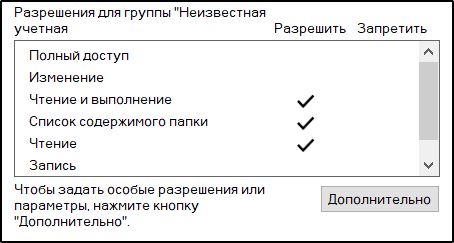
- Im "Berechtigungsblock" klicken wir auf "Weiter".
- Im oberen Teil des Fensters werden grundlegende Informationen zum Ordner angezeigt (Name und Besitzer). Klicken Sie auf "Ändern", um den Eigentümer des Objekts zu ändern.
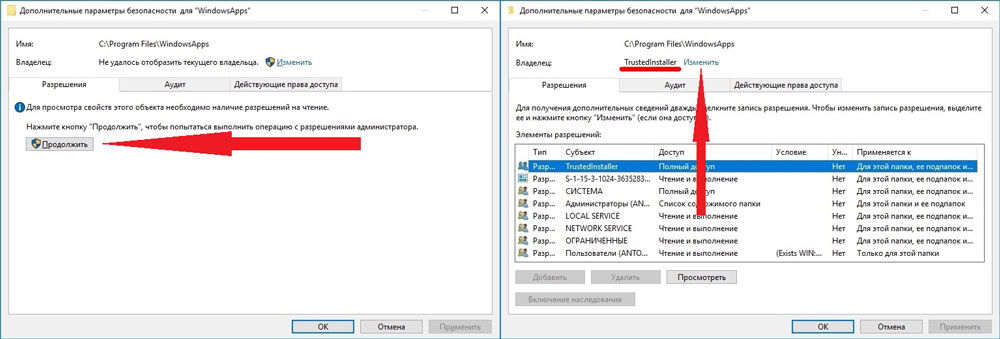
Ändern des Besitzers des Objekts
- In dem Fenster, das sich öffnet, müssen nun den Namen des Benutzers im entsprechenden Feld eingeben und dann auf "Überprüfen Sie die Namen". Wenn alles korrekt eingeführt wird, wird der Name des Computers zum Namen des Benutzers hinzugefügt und der Text wird betont. Für das Microsoft -Profil können Sie auch die E -Mail -Adresse verwenden. Drücken Sie die OK -Taste oder klicken Sie auf die Taste Eingabetaste.
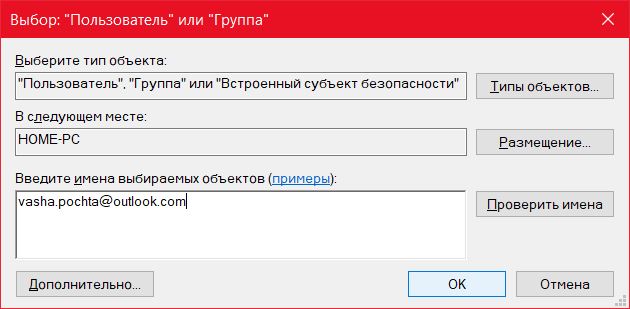
- Wir feiern den Punkt „Ersetzen Sie den Eigentümer der Regelungen und Objekte“ unter dem festgelegten Namen des Ordnerbesitzers und verwenden Änderungen. Danach warten wir, bis das System die Attribute der im Katalog enthaltenen Dateien ändert.

- Klicken Sie auf "OK" und kehren Sie zu den Eigenschaften des Ordners zurück, wobei wieder auf der Registerkarte "Sicherheit" "Wir sind zusätzlich".
- Klicken Sie zum Öffnen des vollständigen Zugriffs auf "Genehmigungen ändern" und dann "hinzufügen". Im Feld "Betreff" wählen wir seinen Benutzer aus, wie in Absatz 6 der Anweisungen beschrieben. Danach feiern wir im "Allgemeinen Genehmigungsblock" den "vollständigen Zugriff" und klicken auf OK ".
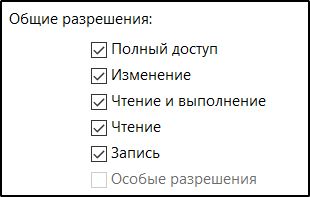
- Wir stellen fest, dass ein Checkmark "alle Anmerkungen von Genehmigungen der von diesem Objekt geerbten Tochtergesellschaft ersetzen" und klicken auf "OK".
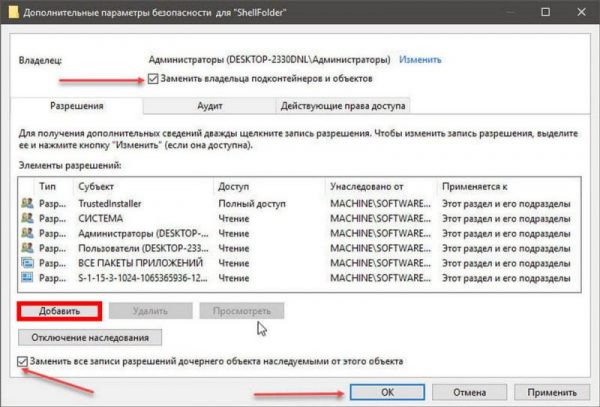
Vollständige Zulassung für den Benutzer durch Ändern zusätzlicher Sicherheitseigenschaften
Mit den obigen Aktionen können Sie den WindowsApps -Ordner in Windows 10 eingeben. Das System zeigt erneut einen Zugriffsfehler an, aber nach dem Drücken der Taste "Fortsetzung" wird der Inhalt des Katalogs angezeigt. Nachdem Sie es geschafft haben, auf WindowsApps zuzugreifen, können Sie Manipulationen über die dort gespeicherten Anwendungsdateien durchführen.
Entfernen Sie den WindowsApps -Ordner
Dieser Katalog ist Standard und wird von einem System von Softwareprodukten aus dem Microsoft Store verwendet, einschließlich systemischer Software, sodass WindowsApps -Entfernung den Betrieb des Systems beeinflussen kann. Beim Entfernen des Ordners gehen alle seine Inhalte verloren. Wenn wir über den Katalog in den "Programmdateien" im Systemabschnitt sprechen, weigern sich einige Funktionen möglicherweise, beispielsweise die "Start", "Suche" und "Suche" und "Suchen" und "zu arbeiten Andere und in Ermangelung eines Backups können der Ordner nur vom System wieder installiert werden.
Unabhängig vom Ort des sicheren Katalogs sind alle Aktionen zum Löschen von WindowsApps in Windows 10 ähnlich. Nachdem Sie wie oben beschrieben den vollen Zugriff auf den Ordner geöffnet haben, können Sie ihn mit dem Inhalt ohne freiwillig oder nur einige Objekte im Inhalt verbessern. Das Objekt wird auf die Rechte des Eigentümers auf eine standardmäßige Art und Weise entfernt. Wenn beim Entfernen einer oder mehreren Anwendungen aus dem Ordner ein Fehler erfolgt, wird ein Fehler und ein Teil des Inhalts nicht entfernt, sodass Sie den Ordner manuell reinigen müssen.
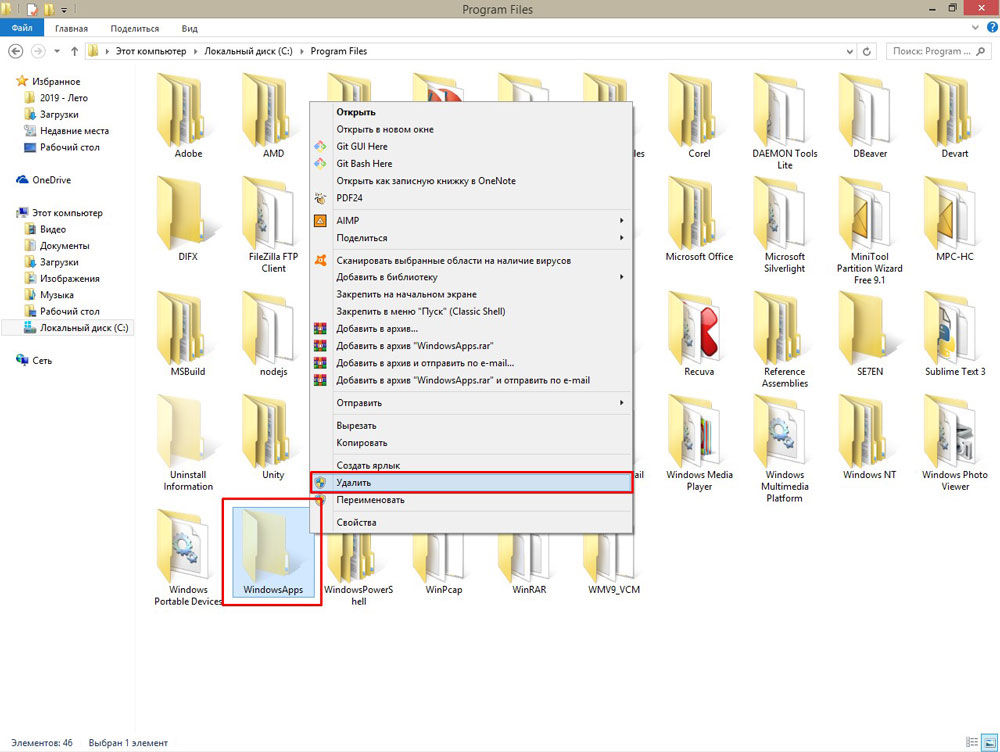
Der Prozess der Entfernung des Katalogs im Standard -Weg durch das Kontextmenü
Sie können nicht nur Programme löschen, einschließlich Windows, die aus dem Geschäft installiert sind, da sie „Schwänze“ in Form von Restdateien in verschiedenen Ordnern, Konfigurationen, Aufzeichnungen in der Systemregistrierung usw. reservieren. D. Unnötige Anwendungen sollten korrekt entfernt werden, wobei die bauten Systeme des Systems oder die dritten -Party -Tools verwendet werden.
- « Der Computer erkennt Wi-Fi 5 GHz nicht, wie das Problem behoben werden soll
- Fehler Xrapi.DLL -Ursachen und Lösungen »

